Crearea de imagini impresionante în Photoshop poate fi uneori o provocare. Dacă dorești să înveți cum să transformi suprafețele metalice în aur rapid și eficient, ai ajuns în locul potrivit. În acest ghid, îți voi arăta cum să transformi argintul, aluminiul și alte metale nevaloroase într-un aspect aurit atractiv. Cu câteva ajustări ale curbelor de gradare, vei obține rezultate impresionante, care vor da imaginilor tale o notă nobilă.
Concluzii importante
- Pentru a aurii metalele, folosirea curbelor de gradare în Photoshop este crucială.
- Prin ajustări în canalele de culoare (Roșu, Verde și RGB) poți obține diferite nuanțe și contrasturi de aur.
- Ajustările nu sunt fixe și pot fi schimbate oricând pentru a obține aspectul perfect de aur.
Ghid pas-cu-pas
1. Deschide documentul și pregătește stratul
Începe prin a deschide imaginea dorită în Photoshop. În acest exemplu, vom folosi o suprafață de argint. Asigură-te că ai selectat stratul corespunzător pe care vrei să-l editezi.
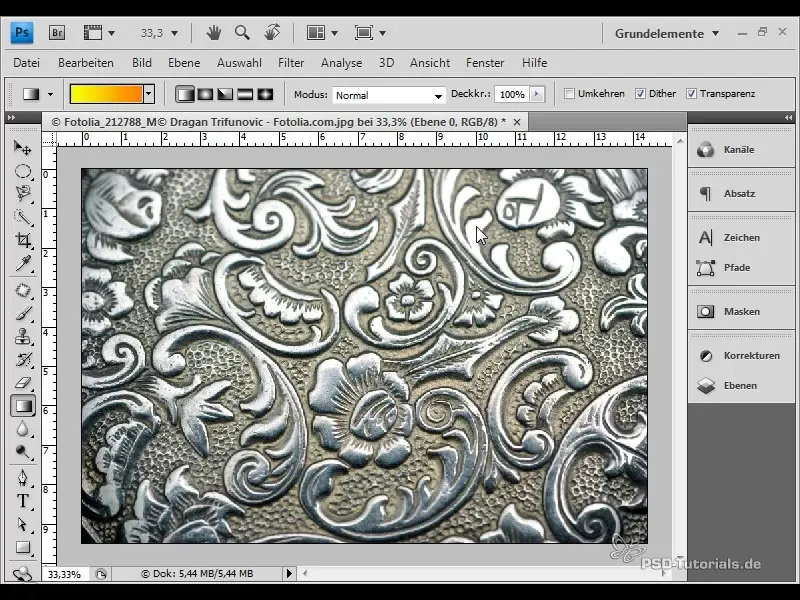
2. Accesează curbele de gradare
Pentru a obține aspectul de aur, deschide fereastra de corecție și selectează curbele de gradare. Le vei găsi în meniu la "Straturi" și apoi "Strat de ajustare nou". Curbele de gradare sunt un instrument puternic pentru corectarea culorilor și a ajustărilor.
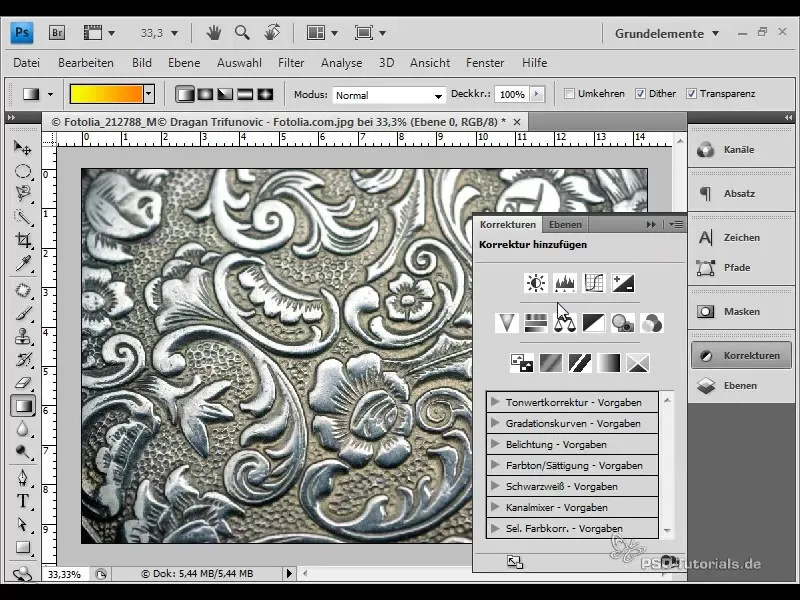
3. Setează o plasă fină
Curbele de gradare apar cu o plasă, care îți permite să controlezi ajustările în detaliu. Poți alege între o plasă fină și una mai groasă. Apasă tasta Alt în timp ce dai click cu butonul stâng al mouse-ului pentru a alterna între cele două opțiuni.
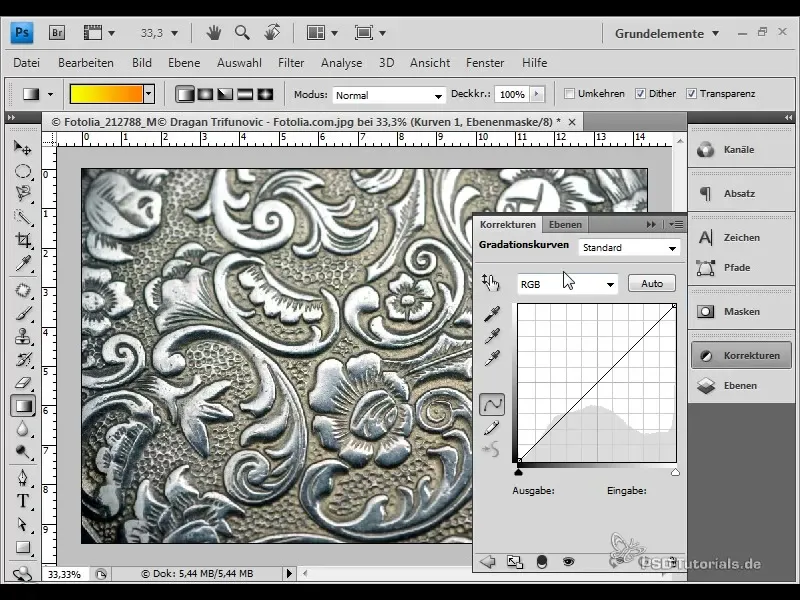
4. Ajustează canalul de roșu
Acum selectezi canalul de roșu și tragi punctul în locul dorit în sus. Această ajustare va crea primele efecte aurii în imaginea ta. Asigură-te că modificarea este subtilă pentru a obține o nuanță naturală de aur.
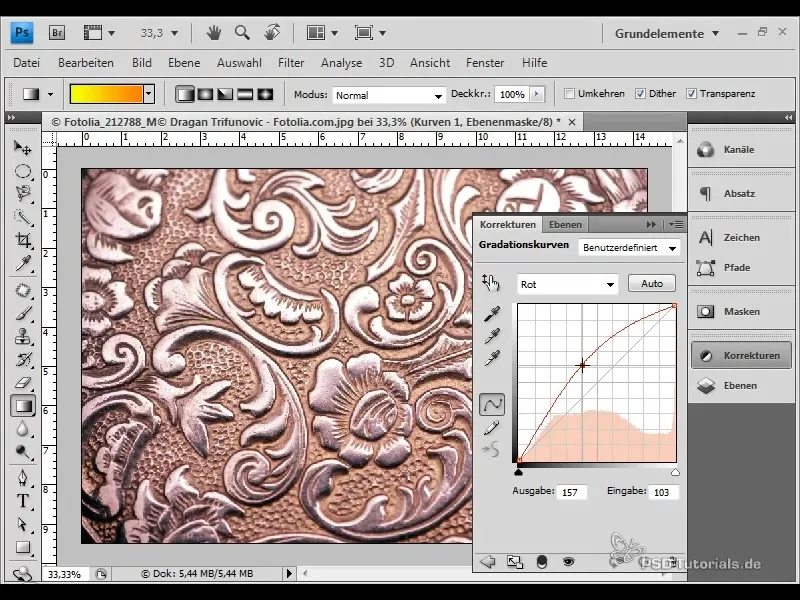
5. Modifică canalul de verde
Treci acum la canalul de verde și trage punctul de pe curbe acolo, de asemenea—este important să faci ajustările cu grijă și delicat. Vei observa cum impresia de aur se intensifică.
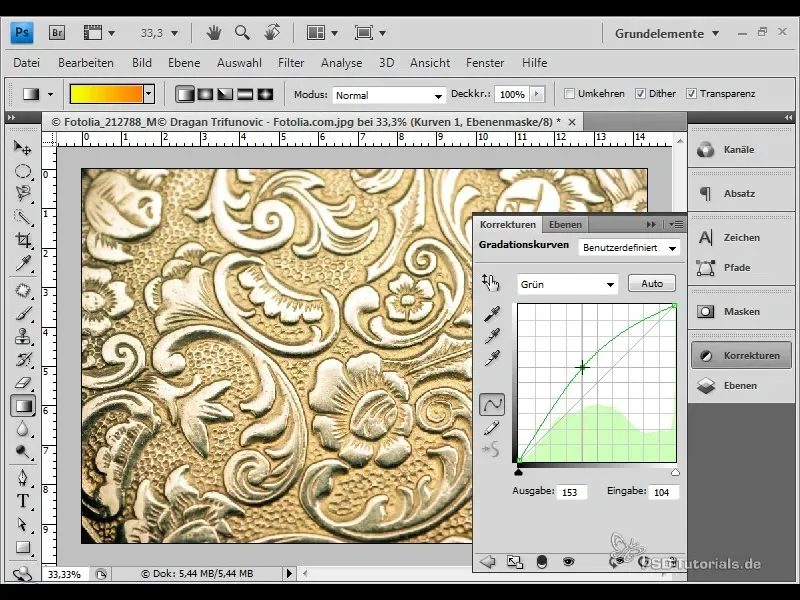
6. Ajustează canalul RGB pentru contrast
Pentru a defini complet aspectul de aur, treci la canalul RGB. Aici poți intensifica contrastul curbei tale trăgând curba ușor în jos. Aceasta va oferi imaginii mai multă profunzime și o impresie mai realistă de aur.
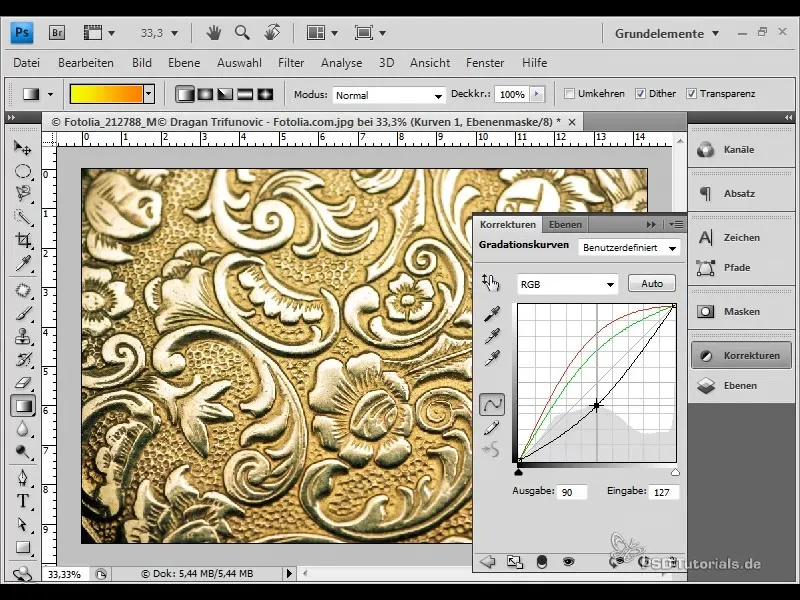
7. Perfecționează curbele
Ajustările curbelor sunt doar un punct de pornire. Încearcă diverse setări pentru a vedea ce funcționează cel mai bine pentru imaginea ta. Poți ajusta curbele oricând și încerca noi efecte.
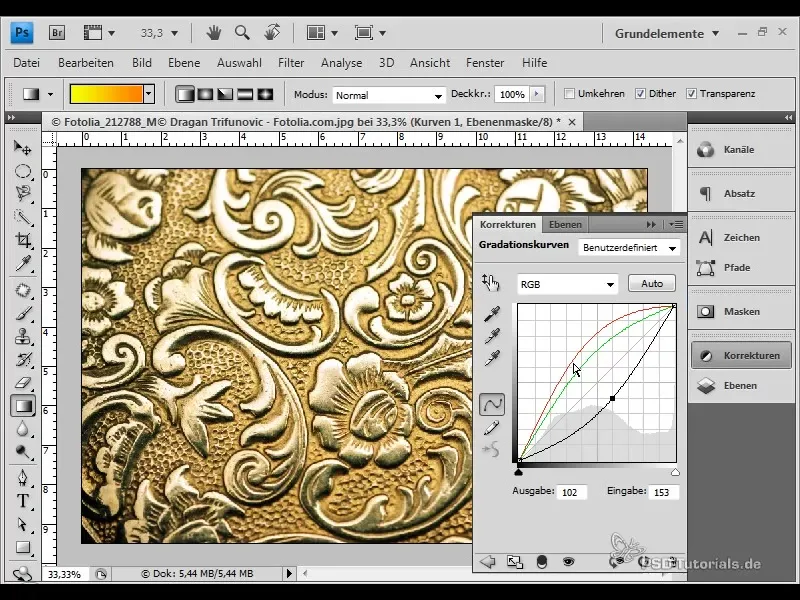
8. Ajustează tipul de imagine
Dacă dorești, poți insera o altă imagine în lucrare. Mergi la "Fișier" și apoi "Plasare". Selectează o altă imagine pe care vrei să o transformi în aur. Noua imagine va fi influențată automat de curbele de gradare create anterior.
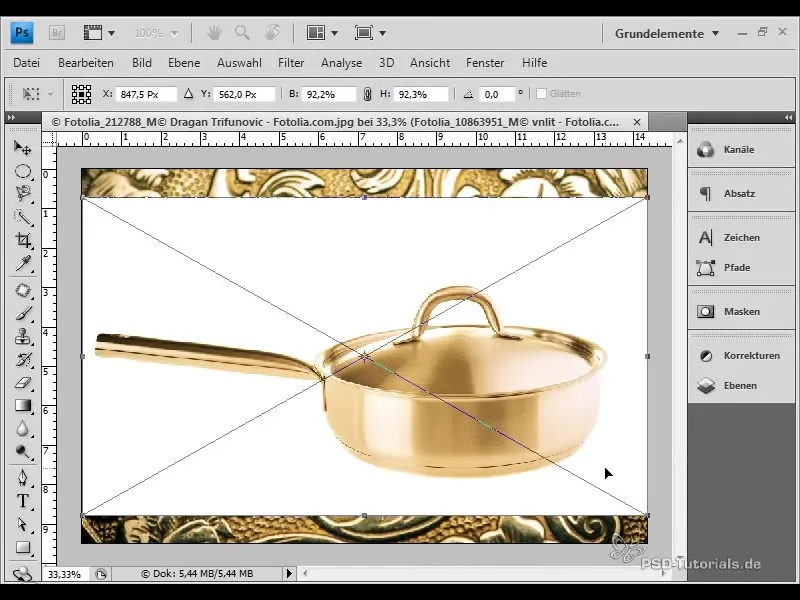
9. Ajustează contrastul și mai mult
Aplică aceiași pași pentru a ajusta noua imagine. Asigură-te că poți modifica contrastul curbei pentru a evidenția efectul dorit de aur. În funcție de imagine, s-ar putea să fie necesar să tragi curba și mai jos pentru a intensifica tonul de aur.
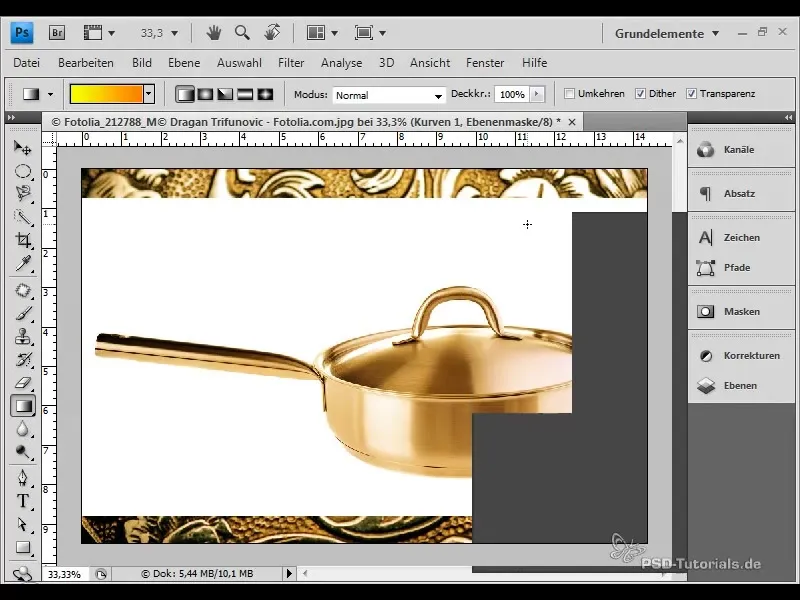
10. Salvarea și bucurarea de rezultate
Imaginea ta are acum un aspect atractiv de aur. Nu uita să-ți salvezi munca! Poți reveni oricând și să ajustezi curbele pentru a obține diferite efecte.
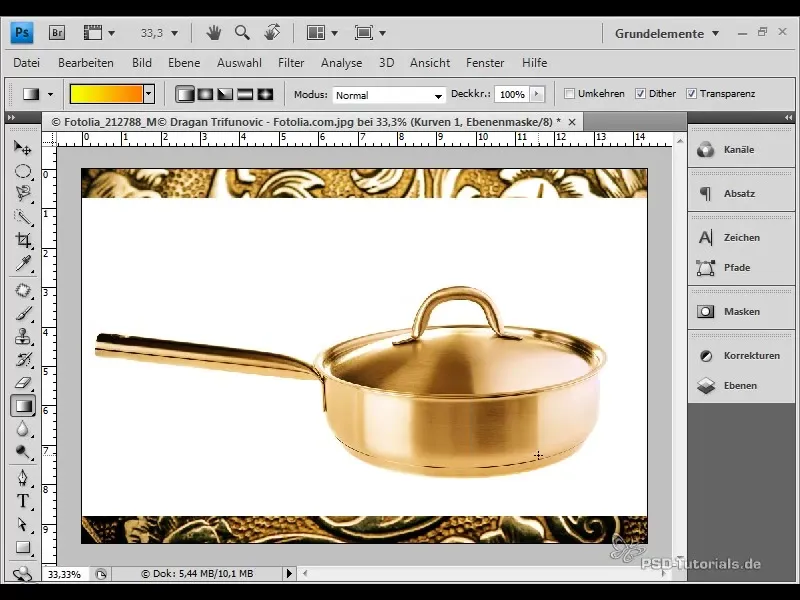
Rezumat
Acest ghid pas cu pas îți arată cum să transformi suprafețele metalice într-un aspect aurit, folosind puterea curbelor de gradare în Photoshop. Ai învățat cum să folosești corect instrumentul pentru a obține un efect nobil.
Întrebări frecvente
Cum deschid curbele de gradare în Photoshop?Mergi la "Straturi" și selectează "Strat de ajustare nou" apoi "Curbe de gradare".
Pot schimba ajustările oricând?Da, curbele de gradare sunt disponibile ca strat de ajustare și pot fi modificate oricând.
Funcționează și cu alte metale colorate?Da, poți folosi aceeași tehnică pentru a transforma în aur și aluminiul și alte metale ne-nobile.


